Содержание:
Иногда требуется создать резервные копии важных файлов. Конечно, сделать это можно с помощью встроенных средств операционной системы, однако это не всегда удобно и быстро. В таких случаях лучшим вариантом будет использование специальных программ. В этой статье мы подробно рассмотрим одного из представителей подобного софта, а именно APBackUp.
Мастер создания заданий
Процесс создания задания становится куда проще, если в программе присутствует специальный помощник. В APBackUp он есть, и все основные действия производится с помощью него. Изначально пользователю требуется выбрать один из трех типов заданий, указать номер задания и по желанию добавить комментарий.
Следующим шагом является добавление файлов. Если нужно сохранять только одну папку, то достаточно указать ее и перейти к следующему шагу, а в случае с разделами жестких дисков может понадобиться исключение некоторых директив и папок. Производится данное действие во время этого шага, а исключения выбираются во встроенном обозревателе. Кроме этого можно выбрать один из типов сохранения и изменения файлов.
Далее выбирается директория, куда будет сохраняться резервная копия. Доступен выбор внешних устройств или других разделов диска. Если необходимо иметь префикс и дату в названии каждого файла, то это необходимо активировать во время этого шага. Остается выбрать глубину архива и перейти к следующему шагу.
Выберите периодичность, с которой будет производиться резервное копирование. Особенно это полезно в случае создания копии операционной системы, поскольку изменения в ее директивах происходят каждый день. Выбор оптимального времени зависит исключительно от потребностей пользователя.
Остается указать более точное расписание. Здесь так же все индивидуально. Достаточно просто установить подходящее время, когда компьютер загружен минимально, чтобы копирование происходило быстрее и не влияло на комфортность работы за ПК.
Редактирование заданий
Сразу же после создания задания отобразится окно его настройки. Здесь присутствует огромное количество различных параметров. Из основных хочется отметить функцию выключения компьютера по завершении копирования, оповещения о состоянии задания, детальная настройка архивации и настройку действий перед началом копирования.
Окно управления заданиями
Все созданные, работающие, завершенные и неактивные задания отображаются в главном окне. Сверху находятся инструменты управления ими и дополнительные функции. Обратите внимание, что снизу отображается прогресс выполнения задания в реальном времени, и вы можете отслеживать каждое действие.
Конфигурация внешних архиваторов
Архивирование в APBackUp совершается не обязательно через встроенное средство, доступно и подключение внешних архиваторов. Их настройка производится в отдельном окне. Здесь устанавливается степень сжатия, приоритет, выбирается команда запуска и кодировка списка файлов. Готовый файл конфигурации можно сохранить и потом использовать для определенных проектов.
Обратите внимание и на настройку внутреннего архиватора, которая выполняется через меню «Опции». Кроме этого здесь находится множество полезных вкладок, где пользователь индивидуально настраивает не только внешний вид программы, но и изменяет параметры определенных функций.
Достоинства
- Программа полностью на русском языке;
- Простой и удобный интерфейс;
- Присутствует мастер создания задач;
- Огромный выбор настроек задания;
- Настройка автоматического запуска выполнения действий.
Недостатки
- Программа распространяется платно.
На этом обзор APBackUp подходит к концу. В этой статье мы подробно ознакомились со всеми функциями и встроенными инструментами программы. Мы можем смело рекомендовать данного представителя всем тем, кому необходимо совершить простое резервное копирование или архивацию важных файлов.
 lumpics.ru
lumpics.ru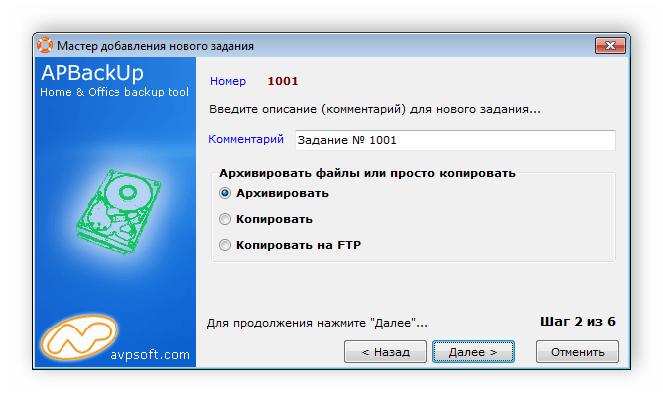
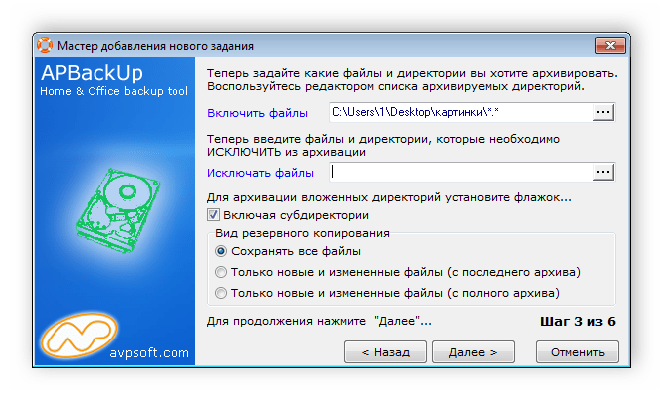
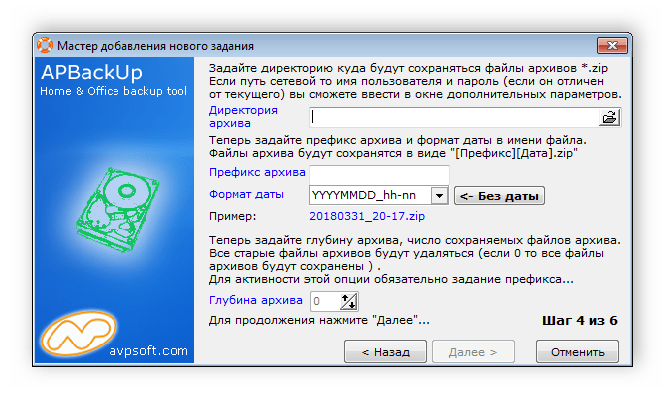
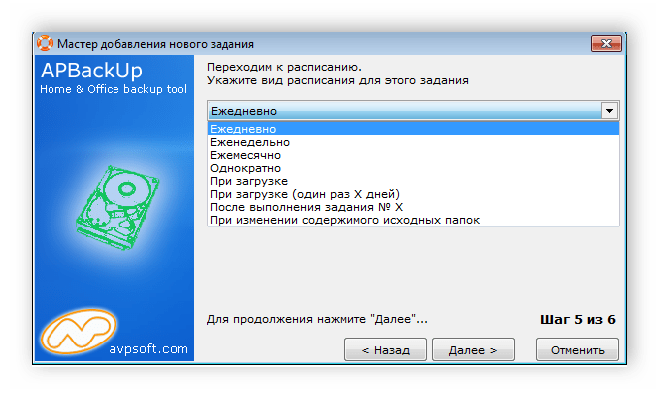
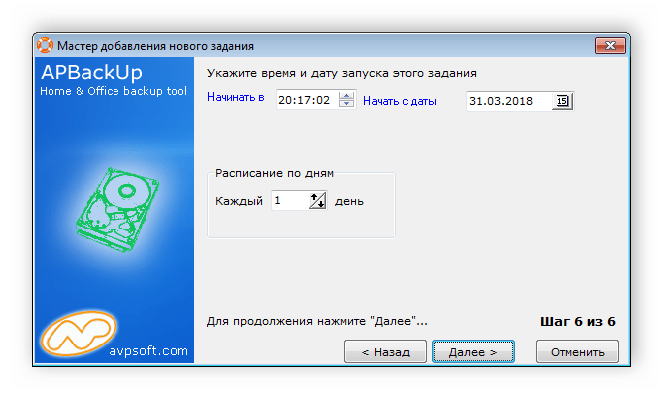
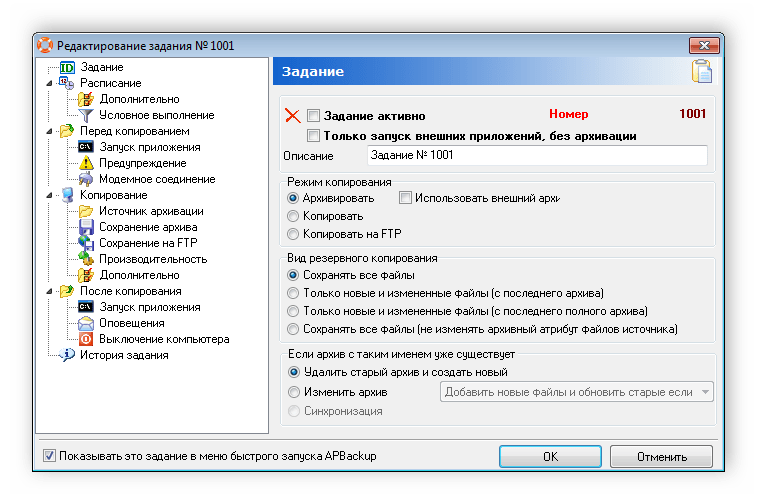
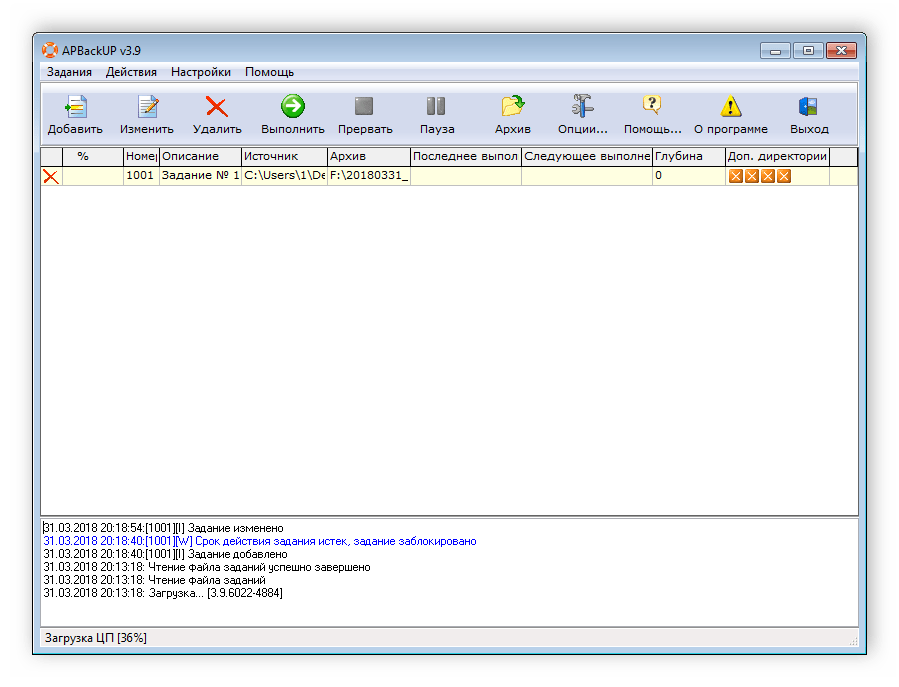
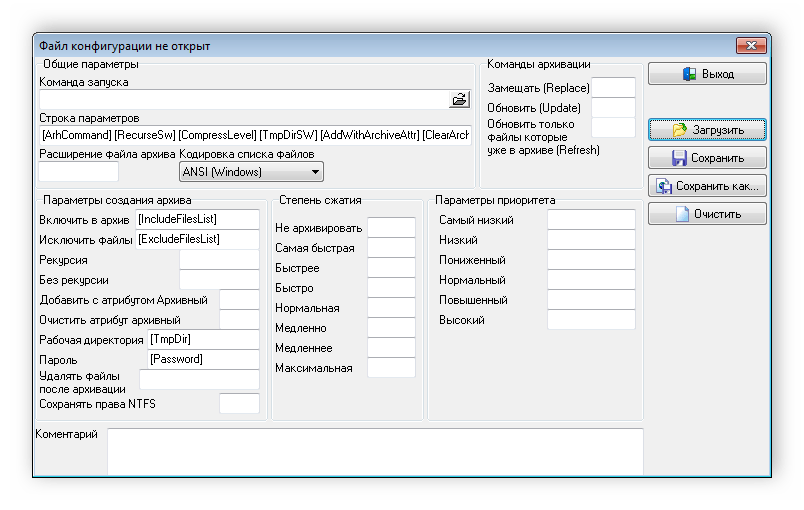
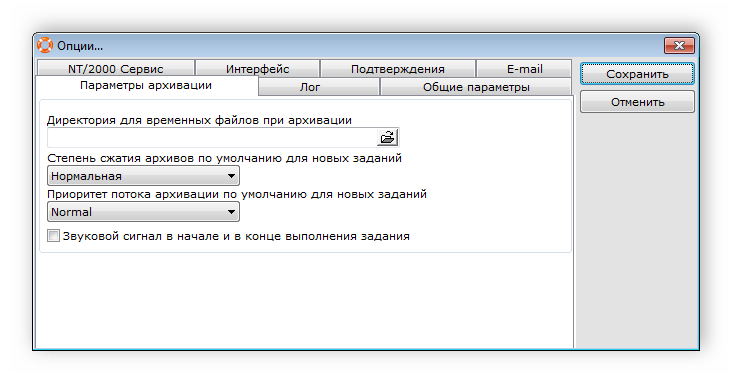







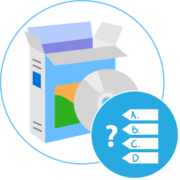



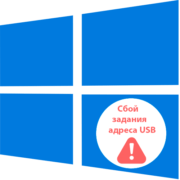
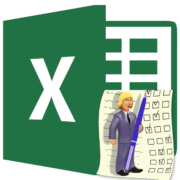
Очень полезная статья спасибо!